
  |  | ||
Dieser Abschnitt erläutert, wie mehrere Seiten auf ein einzelnes Blatt gedruckt werden. Die Funktion Kombinationsdruck ermöglicht es Ihnen, die Papierverwendung durch das Ausdrucken mehrerer Seiten in reduzierter Größe auf ein einzelnes Blatt wirtschaftlicher zu gestalten.
![]()
Im Folgenden wird Windows XP als Beispiel verwendet. Die Vorgehensweise kann abhängig vom verwendeten Betriebssystem abweichen.
Diese Funktion ist unter Mac OS X nicht verfügbar.
Diese Funktion ist nicht verfügbar, wenn entweder die Option [Broschüre] unter [Duplex:] oder die Option [Zoom %] unter [Papier] aktiviert ist.
Klicken Sie in der Anwendung im Menü [Datei] auf [Drucken].
Das Dialogfeld [Drucken] erscheint.
Wählen Sie den Drucker und öffnen Sie das Dialogfeld [Druckeinstellungen] in der ursprünglichen Anwendung des Dokuments.
Das Dialogfeld [Druckeinstellungen] erscheint.
Wählen Sie auf der Registerkarte [Setup] in der Liste [Layout:] einen Layouttyp.
Wählen Sie die Option [Seitenrahmen drucken], wenn Rahmen um die einzelnen Seiten gedruckt werden sollen.
Nehmen Sie alle weiteren Einstellungen vor und klicken Sie danach auf [OK].
Der Druckvorgang beginnt.
![]()
Wenn das Dokument Seiten mit unterschiedlichen Vorlagengrößen enthält, kann es zu Seitenumbrüchen kommen.
Wenn die von Ihnen verwendete Anwendung ebenfalls über eine Funktion für die Kombination verfügt, deaktivieren Sie diese. Bei gleichzeitiger Aktivierung ist es wahrscheinlich, dass der Druck nicht korrekt erfolgt.